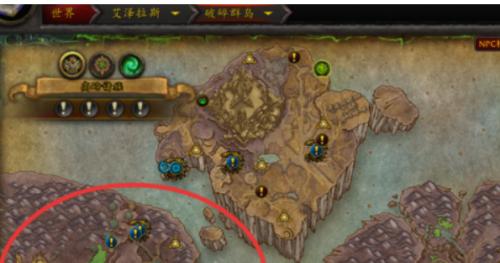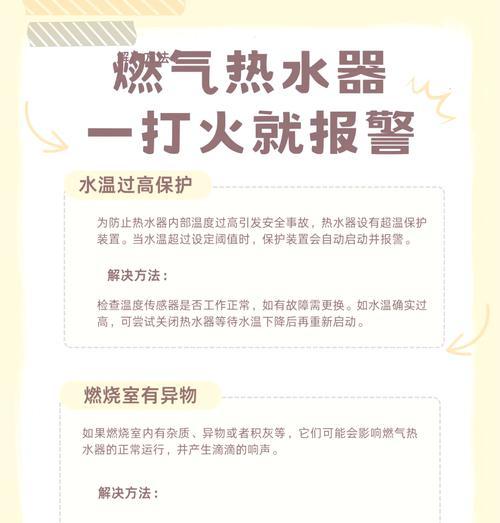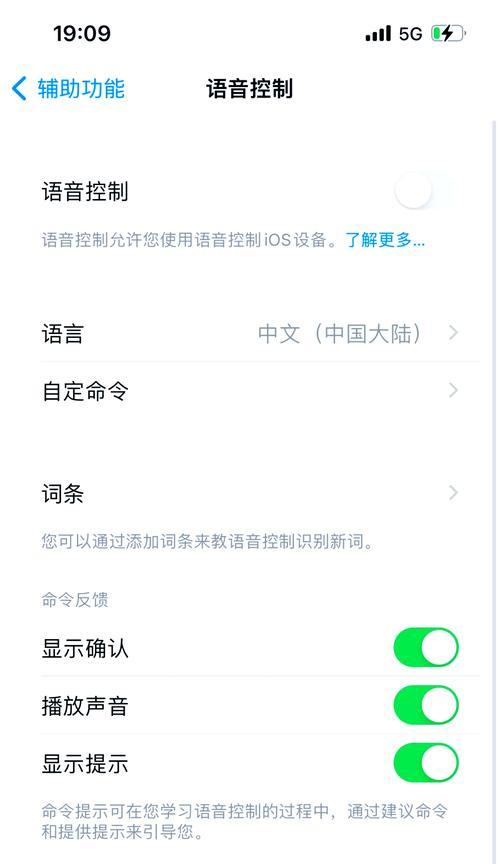解决电脑没有声音的问题(如何调整设置来恢复电脑音频功能)
电脑是我们日常工作、学习和娱乐的重要工具,而音频功能是其中必不可少的一部分。然而,有时候我们可能会遇到电脑没有声音的问题,这给我们的使用带来了困扰。在本文中,我们将介绍一些解决电脑没有声音的方法,帮助大家重新恢复音频功能。
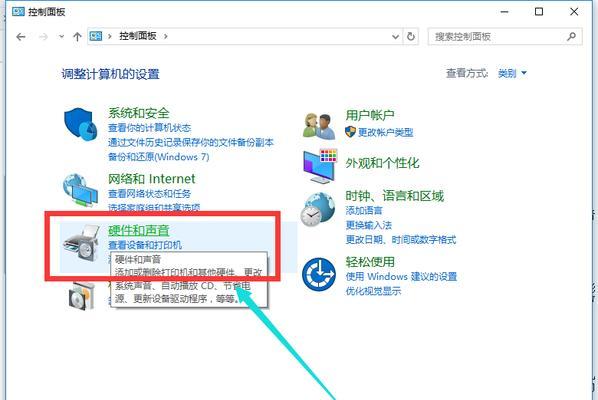
1.检查音量控制:确保电脑音量调整器没有被静音或调低。

我们可以通过点击电脑右下角的音量图标或进入控制面板中的声音选项来检查和调整音量设置。
2.检查扬声器连接:确认扬声器与电脑的连接是否正确。
检查扬声器的电源线、音频线是否插入正确的接口,并确保连接牢固。
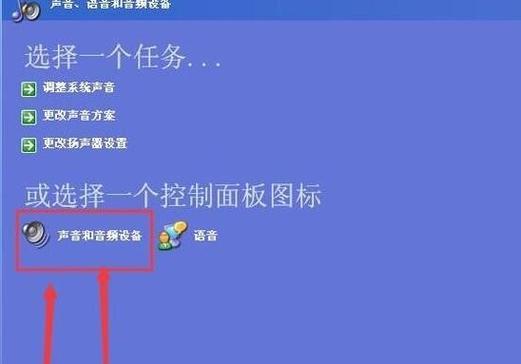
3.更新驱动程序:检查并更新电脑的音频驱动程序。
打开设备管理器,找到声音、视频和游戏控制器选项,并右键点击选择更新驱动程序。
4.检查默认播放设备:确保选择了正确的默认播放设备。
在控制面板的声音选项中,选择正确的扬声器或耳机作为默认播放设备。
5.检查音频线松动:检查电脑和扬声器之间的音频线是否松动。
如果插入线松动,会导致音频信号传输受阻,所以需要重新插好。
6.确认无静音模式:检查电脑是否处于静音模式。
有些笔记本电脑可能会有一个特殊的静音按键,需要确保该按键处于关闭状态。
7.使用音频故障排除工具:运行Windows系统自带的音频故障排除工具。
打开控制面板,在“硬件和声音”选项下找到“故障排除”并运行。
8.检查耳机:如果使用耳机,可以尝试更换其他耳机。
有时候耳机本身出现问题也可能导致无法听到声音。
9.重启电脑:尝试重新启动电脑。
有时候仅仅重启电脑就能解决一些临时性的问题。
10.检查系统更新:确保操作系统已经更新到最新版本。
有些更新可能包含修复音频问题的补丁,因此及时更新是必要的。
11.检查多媒体应用程序设置:确保多媒体应用程序的音频设置正确。
有些应用程序可能会独立设置音频输出设备,需要在应用程序内检查和调整。
12.检查杂音:排除杂音干扰的可能性。
有时候电脑发出杂音也会导致无法正常听到声音,可以尝试将电脑远离其他电子设备。
13.重装音频驱动程序:如果问题仍然存在,可以尝试卸载并重新安装音频驱动程序。
首先在设备管理器中卸载驱动程序,然后重新启动电脑,再次安装最新版本的驱动程序。
14.咨询专业人士:如果以上方法都无法解决问题,建议咨询专业人士。
有时候问题可能更加复杂,需要专业技术来进行修复。
15.音频卡故障:如果音频卡本身损坏,可能需要更换音频卡。
在确认以上所有方法都没有解决问题的情况下,可以考虑更换音频卡来解决音频问题。
当电脑没有声音时,我们可以通过检查音量控制、扬声器连接、驱动程序、默认播放设备等来解决问题。如果以上方法都无效,还可以尝试使用音频故障排除工具或者咨询专业人士。重要的是要耐心和细心地排查问题,以确保电脑音频功能能够正常恢复。
版权声明:本文内容由互联网用户自发贡献,该文观点仅代表作者本人。本站仅提供信息存储空间服务,不拥有所有权,不承担相关法律责任。如发现本站有涉嫌抄袭侵权/违法违规的内容, 请发送邮件至 3561739510@qq.com 举报,一经查实,本站将立刻删除。
- 华为手机低频设置方法?低频模式有何作用?
- 显卡如何设置为流畅模式?设置后效果如何?
- 二手酒店电视盒子使用方法是什么?使用中遇到问题如何解决?
- dnf阿修罗护肩最佳附魔选择是什么?附魔效果如何?
- 华竣集中电源的性能如何?购买华竣集中电源是否值得?
- 地下城手游新版本更新时间是什么时候?
- 音响出口利润情况如何?知乎上有何讨论?
- 完美世界宠物骑马步骤是什么?需要注意什么?
- 手机充电时插卡会坏吗?遇到这种情况应该怎么办?
- CF手游SKS曳鼎保底次数是多少?如何快速达到保底?
综合百科最热文章
- 解决Win10插上网线后无Internet访问问题的方法(Win10网络连接问题解决方案及步骤)
- B站等级升级规则解析(揭秘B站等级升级规则)
- 如何查看宽带的用户名和密码(快速获取宽带账户信息的方法及步骤)
- 如何彻底删除电脑微信数据痕迹(清除微信聊天记录、文件和缓存)
- 解决显示器屏幕横条纹问题的方法(修复显示器屏幕横条纹的技巧及步骤)
- 解决电脑无法访问互联网的常见问题(网络连接问题及解决方法)
- 注册QQ账号的条件及流程解析(了解注册QQ账号所需条件)
- 提高国外网站浏览速度的加速器推荐(选择合适的加速器)
- 解决NVIDIA更新驱动后黑屏问题的有效处理措施(克服NVIDIA驱动更新后黑屏困扰)
- 如何让你的鞋子远离臭味(15个小窍门帮你解决臭鞋难题)
- 最新文章
-
- 剑魂觉醒后如何解绑身份证信息?
- 电竞屏幕接机顶盒的方法是什么?是否兼容?
- cf轻松排位赛需要多少分才能获胜?
- 魔域战士龙装备搭配指南是什么?
- 地下城中隐藏召唤物如何获得?需要哪些条件?
- 曼龙8810音响户外K歌效果如何?音质表现满意吗?
- DNF战法狂龙武器的选择建议是什么?
- 二合一插卡游戏机版本的性能如何?
- 三国杀中哪位武将是公认的第一精品?精品武将的特点是什么?
- 电脑3gb内存如何扩展?设置步骤是什么?
- 车载电视盒子如何设置投屏?
- 苹果手机彩虹手机壳如何拆卸?拆卸步骤是什么?
- CF24寸显示器最佳游戏分辨率是多少?设置方法是什么?
- 好蓝牙耳机用什么做的?材料和工具需求有哪些?
- 如何设置对象手机的摄像头?设置过程中需要注意什么?
- 热门文章
- 热门tag
- 标签列表
- 友情链接